Masz głośniki surround, które działają prawidłowo w odtwarzaczach muzycznych oraz filmowych, ale gdy odtwarzasz wideo czy piosenki ze stron w przeglądarce Chrome, to dźwięk jest tylko stereo? Zobacz, jak to naprawić.

Jeśli macie głośniki surround, to mogliście zwrócić uwagę na to, że dźwięk odtwarzany przez Chrome nie brzmi tak dobrze, jak z odtwarzaczy muzycznych czy wideo (np. VLC). Oczywiście w większości przypadków wysoko jakościowe materiały audio i wideo będziemy odtwarzać za pomocą lokalnych programów na komputerze, jednak wielokrotnie słuchamy też muzyki i oglądamy filmy w serwisach online typu YouTube. Co zrobić, aby jakość dźwięku była lepsza i technologia surround była wykorzystywana?
Chrome w trybie surround
Przede wszystkim upewnij się, że głośniki działają prawidłowo w innych programach poza przeglądarką. W tym poradniku skupimy się tylko na prostym rozwiązaniu, które umożliwi wykorzystanie surround w Chrome. Jeśli problemy z głośnikami występują także w programach typu Spotify, Foobar2000, Winamp, KMPlayer, VLC czy Media Player Classic, to należy rozwiązania szukać w inny sposób, np. poprzez aktualizację sterowników do karty dźwiękowej.
Gdy jednak wiemy, że głośniki działają prawidłowo w innych programach i problem dotyczy tylko Chrome, to możemy przejść do poniższych czynności. Zamykamy całkowicie przeglądarkę, a następnie wchodzimy do właściwości skrótu, za pomocą którego uruchamiamy Chrome. Aby to zrobić, wystarczy kliknąć prawym przyciskiem myszy na skrócie i wybrać „Właściwości”. Jeśli skrót jest przypięty na stałe do paska zadań u dołu ekranu, to należy dodatkowo przytrzymać klawisz Shift przed kliknięciem prawym przyciskiem myszy.
We właściwościach skrótu wyszukujemy pola „Element docelowy”, które wskazuje na plik Chrome.exe. Na samym końcu tego pola, po oryginalnym wpisie, dopisujemy poniższą linię:
--disable-audio-output-resampler
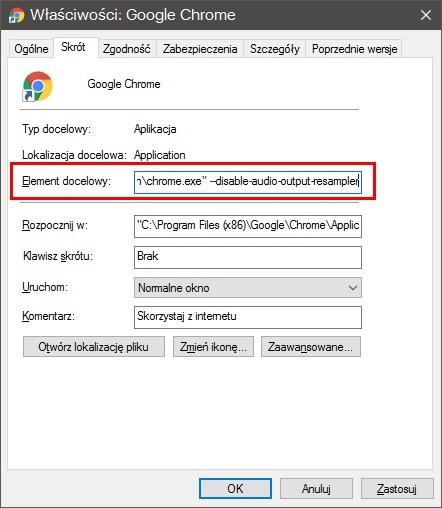
Potwierdzamy zmiany przyciskiem OK, by zamknąć okno, a następnie uruchamiamy Chrome ponownie. Przeglądarka powinna teraz odtwarzać dźwięk prawidłowo, zgodnie z oczekiwaniami. Jeśli jednak powyższa linie nie pomoże, to możemy spróbować innej funkcji. Wystarczy ponownie przejść do ustawień skrótu, usunąć powyższą linię, a następnie dodać zamiast niej poniższy wpis:
--force-wave-audio
Po tym już na pewno wszystko powinno działać i dźwięk będzie odtwarzany perfekcyjnie.
